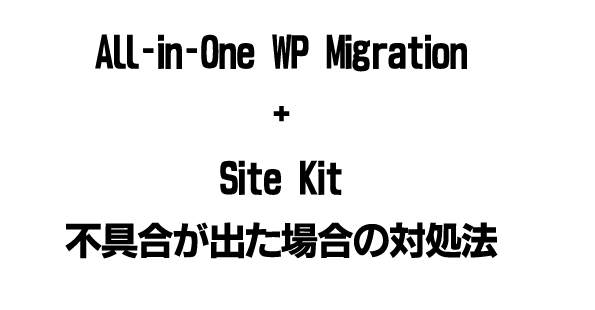
前書き
クライアントのWordPressでURL最初に導入した箇所がドメイン名/wpだったのでドメイン名直下にWPを入れ替えたいと言うことで、バックアップや復元が便利なAll-in-One WP Migrationプラグインで行った所、サイト自体の復元やURLを含めサイト自体は何の問題も無く動いていましたがSite Kitの設定は一から行う画面になっており、紐付けしてあったGoogleアカウントで進んで行き、「続行」ボタンを押すとお決まりのGoogleのアカウント許可画面が出ると思いきやサイトのトップページに戻ってしまう現象のループでググっても解決策が無いと言われてしまいました。これは早急対応しないとイカン!!と思い対応した時の対処方法です。
バックアップ以前にSite Kitの設定をリセットしていなかったのが問題じゃ無いか?と頭に過り、復元前に紐付けされていないGoogleアカウントで一度紐付けしてSite Kitの設定からSite Kit接続をリセットしてから元々紐付けされてたGoogleアカウントでSite Kitを選択し、各種設定を行って行けば、問題は解決されました。簡単なメモ程度なのでSite KitとのWordPressの接続リセットする項目の画像を掲載しておきます。
1.紐付けされていないアカウントでSite Kitを紐付けして設定画面へ入る
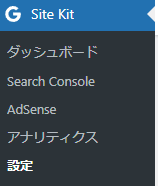
紐付けされていないGoogleアカウントでSite Kitの登録をした後はダッシュボード内のSite Kitの項目が表示されます。元々紐付けされていたアカウントではこの項目すら出ませんでした。
ここの設定を選択します。すると下記の画面が出ます。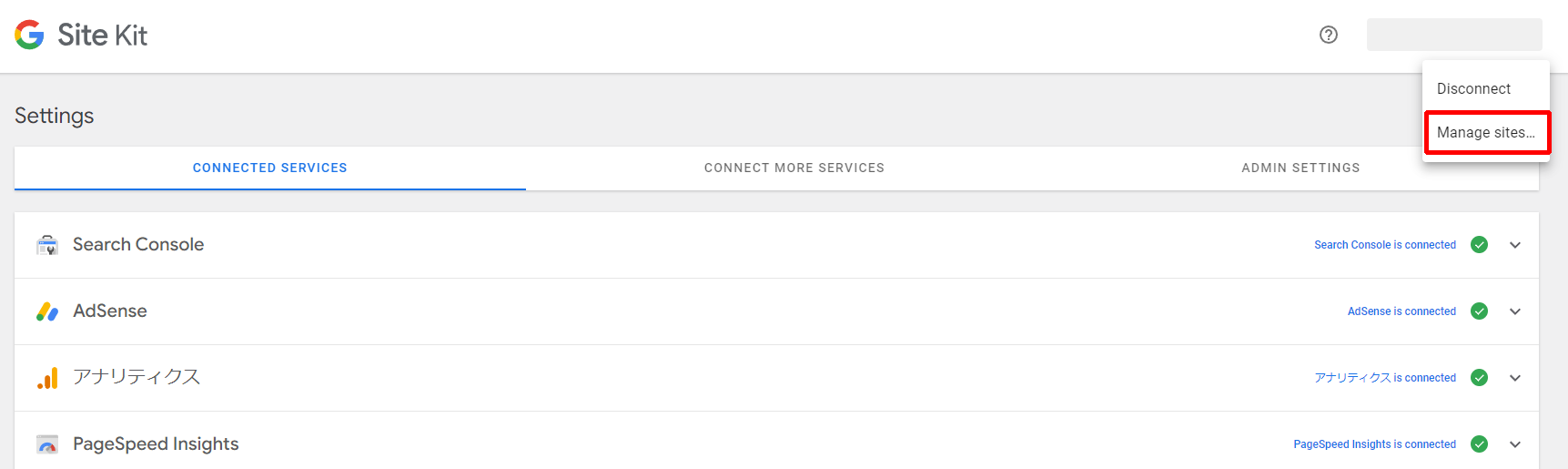
赤枠を選択し、進んで下さい。
2.新たに紐付けしたアカウントからSite Kitの設定をリセットする

この様にSite KitでGoogleアカウントとWordPressが紐付けされているサイト一覧が表示されます。ここでSite Kitのループ地獄のサイトを削除してあげるとWordPressとSite Kitの設定が削除されます。この後はWordPressへログイン後元々使っていたGoogleアカウントで再度、紐付けをすればループ地獄を脱出し、Site Kitが今まで通り使用出来ました。
後書き
ググっても同じような現象で解決したと言う記事が無かった為、取り急ぎこの記事を作りました。Site Kitを使用しているサイトでバックアップを取ってサイト復元する時はSite Kitの設定をリセットしてからの方が良いですね!



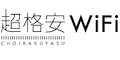


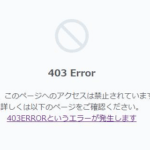


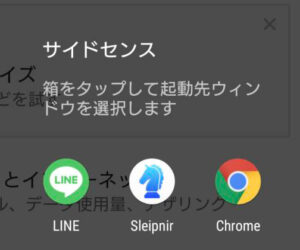





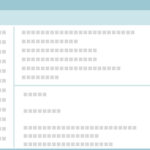
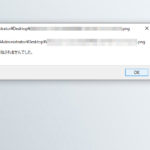
![[2018-04]CMSOK!WordPressも使えるテスト用無料レンタルサーバー](https://www.onetest.info/wp-content/uploads/2018/04/981172-150x150.png)

